实验内容
- 使用 AWS CodeBuild 创建构建项目
- 将 GitHub 设置为构建项目的源提供商
- 在 AWS CodeBuild 上运行构建
重要概念
构建过程:将源代码文件转换为可执行软件构件的过程。可能包括以下步骤:编译源代码、运行测试和封装软件以进行部署。
持续集成:定期将更改推送到托管存储库,然后运行自动构建和测试的软件开发实践。
生成环境:代表操作系统、编程语言运行时以及 CodeBuild 用于运行构建的工具的组合。
Buildspec:CodeBuild 用于运行构建的构建命令和相关设置的集合,采用 YAML 格式。
构建项目:包括有关如何运行构建的信息,如获取源代码的位置、要使用的构建环境、要运行的构建命令以及存储构建输出的位置
实验步骤:
配置AWS CodeBuild项目
- 在新浏览器选项卡中,打开 AWS CodeBuild 控制台。
- 单击橙色“Create project”(创建项目)按钮。
- 在“Project name”(项目名称)字段中,键入“Build-DevOpsGettingStarted”。
- 从“Source provider”(源提供商)下拉菜单中选择“GitHub”。
- 目视确认已选中“Connect using OAuth”(使用 OAuth 连接)单选按钮。
- 单击白色“Connect to GitHub”(连接到 GitHub)按钮。单击此按钮后,将打开一个新的浏览器选项卡,要求您授予 AWS CodeBuild 访问 GitHub 存储库的权限。
- 单击绿色“Authorize aws-codesuite”(授权 aws-codesuite)按钮。
- 键入您的 GitHub 密码。
- 单击橙色“Confirm”(确认)按钮。
- 选择“Repository in my GitHub account”(我的 GitHub 账户中的存储库)。
- 在搜索字段中键入“aws-elastic-beanstalk-express-js-sample”。
- 单击您在模块 1 中创建分支的存储库。单击存储库后,您的屏幕应如下所示:
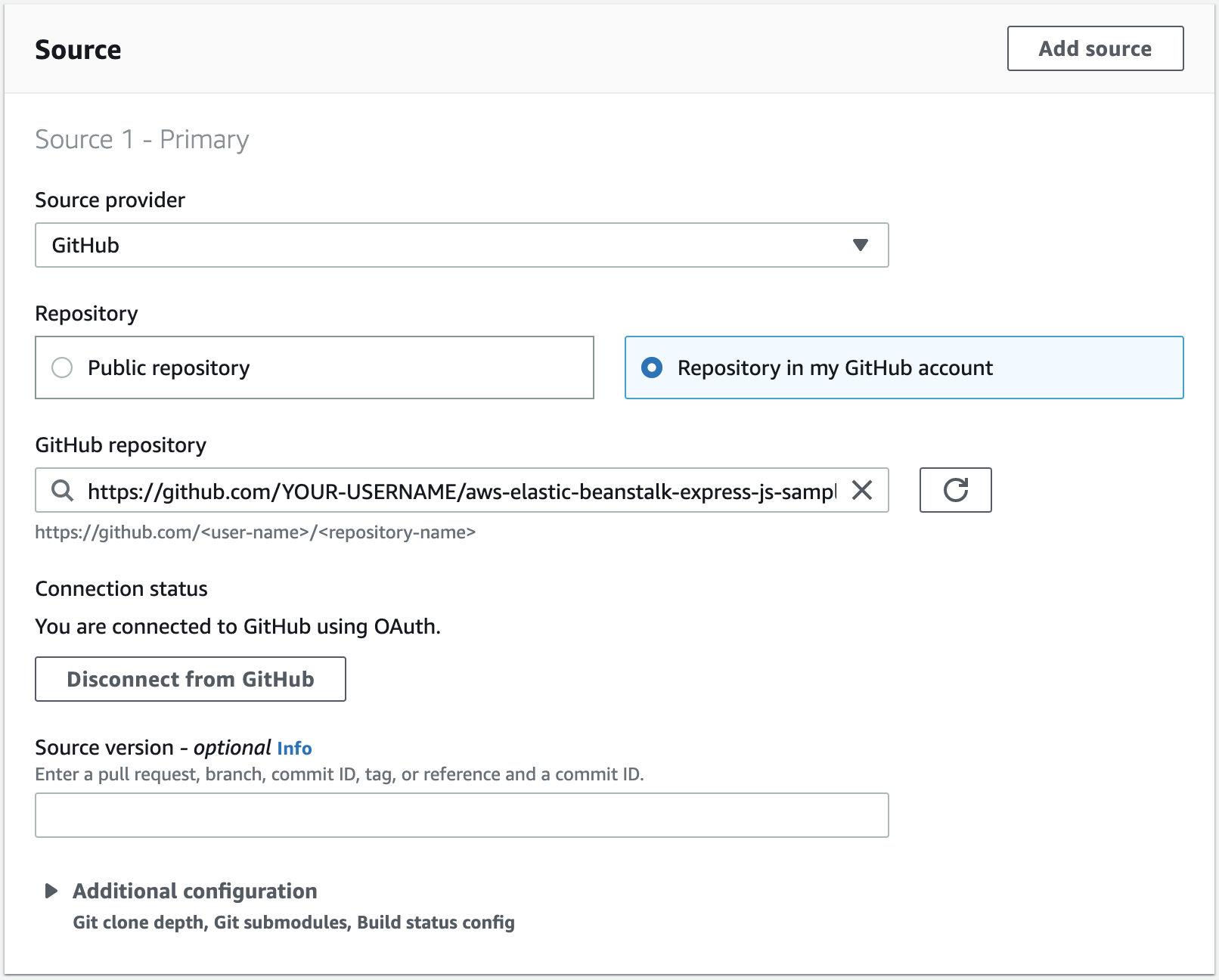
13.目视确认已选中 Managed Image(托管映像)。
14.从“Operating system”(操作系统)下拉菜单中选择“Amazon Linux 2”。
15.从“Runtime(s)”(运行时)下拉菜单中选择 Standard(标准)。
16.从“Image”(映像)下拉菜单中选择“aws/codebuild/amazonlinux2-x86_64-standard:3.0”。
17.目视确认已针对“Image version”(映像版本)选中 Always use the latest image for this runtime version(始终对此运行时版本使用最新映像)。
18.目视确认已针对“Environment type”(环境类型)选中“Linux”。
19.目视确认已选中 New service role(新服务角色)。
20.为项目创建Buildspec文件
- 选择 Insert build commands(插入构建命令)。
- 单击 Switch to editor(切换到编辑器)。
- 将编辑器中的 Buildspec 替换为以下代码:
version: 0.2
phases:
build:
commands:
- npm i --save
artifacts:
files:
- '**/*'4.单击橙色“Create build project”(创建构建项目)按钮。您现在应该会看到项目的控制面板。
测试CodeBuild项目
- 单击橙色“Start build”(开始构建)按钮。这将加载页面以配置构建过程。
- 确认加载的页面引用正确的 GitHub 存储库。
- 单击橙色“Start build”(开始构建)按钮。
- 等待构建完成。等待期间,您应该会在页面顶部看到绿色栏,显示消息“Build started”(构建已开始)以及“构建日志”下的构建进度,几分钟后,显示绿色复选标记和“Succeeded”(成功)消息,确认构建成功。
参见:
创建构建项目 - 使用 AWS CodeBuild 配置和执行应用程序构建流程